虚拟机安装CentOS7--超详细
创建虚拟机

选择自定义
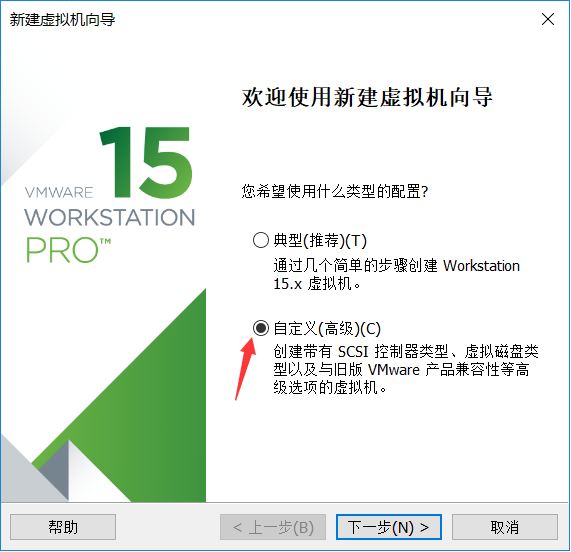
按照自己的版本选择就可以(建议12.x)
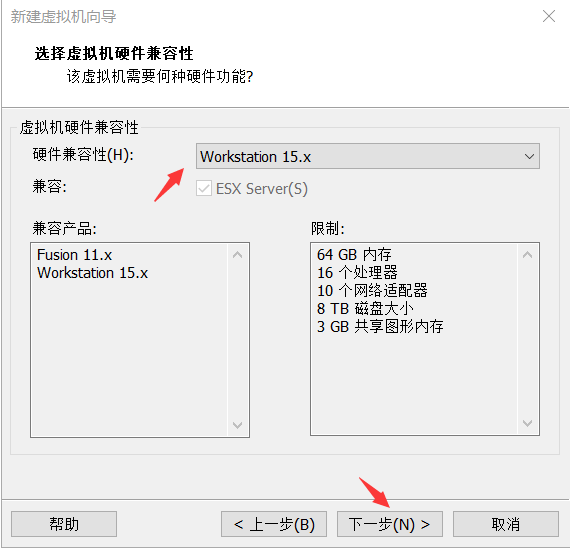
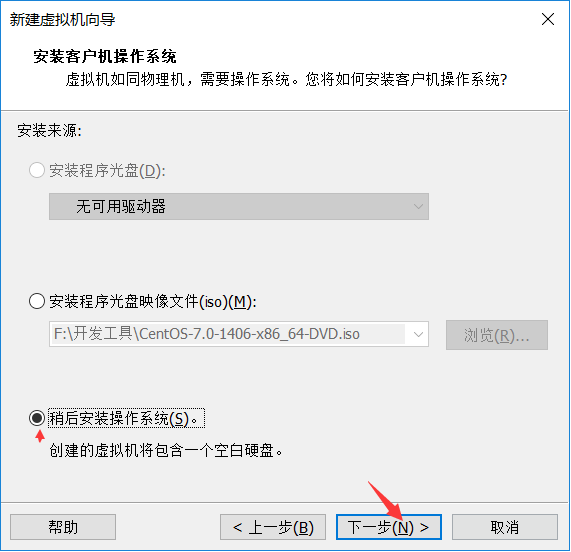
选择CentOS 7 64 位
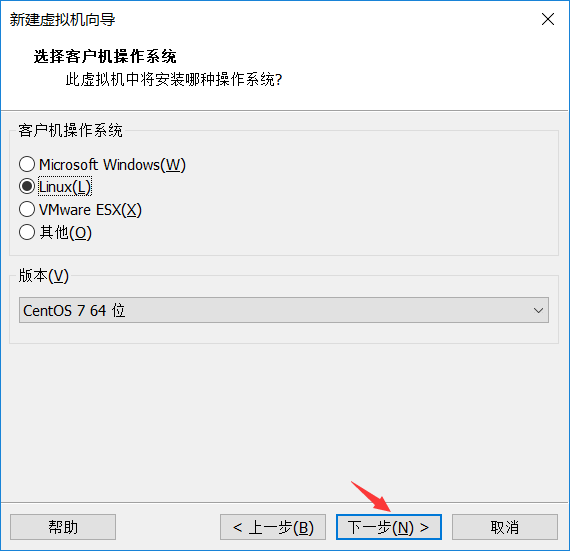
选择虚拟机名称和位置
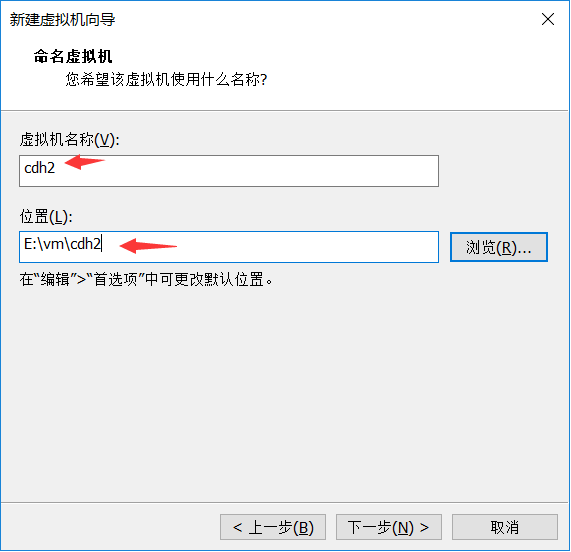
选择处理器配置

选择内存(最少1g)
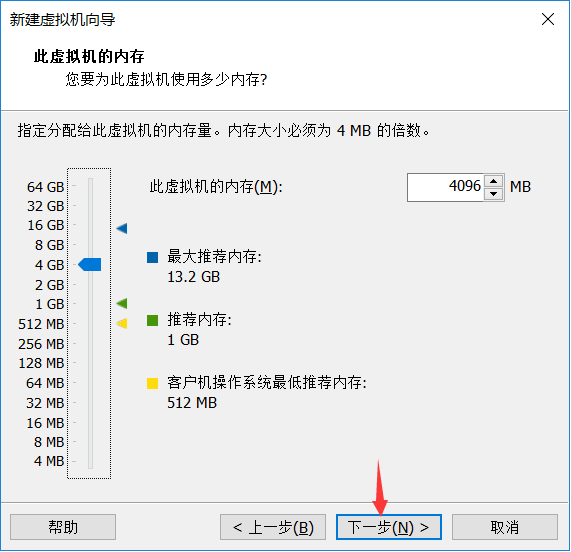
网络类型(这里使用的是net)
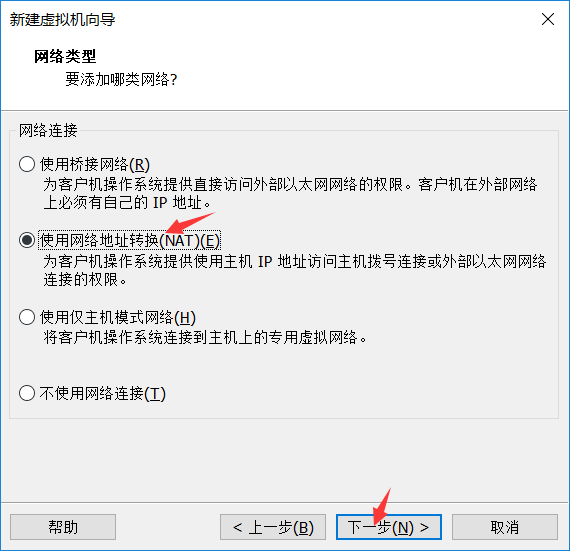
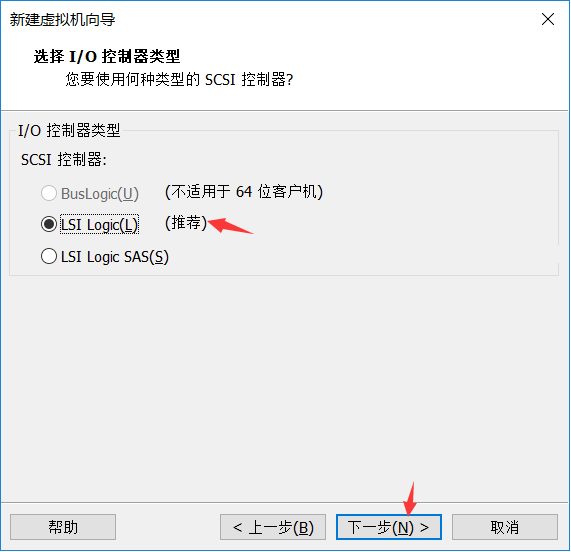
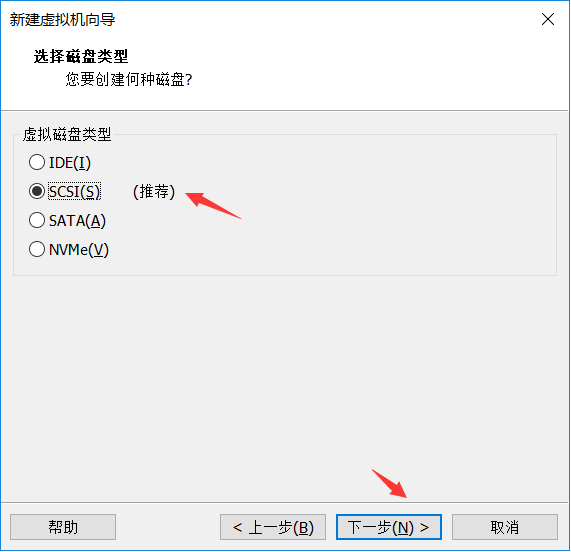

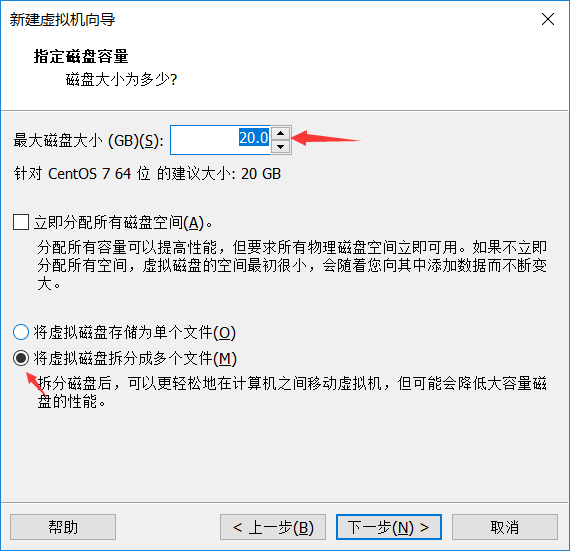
默认就可以
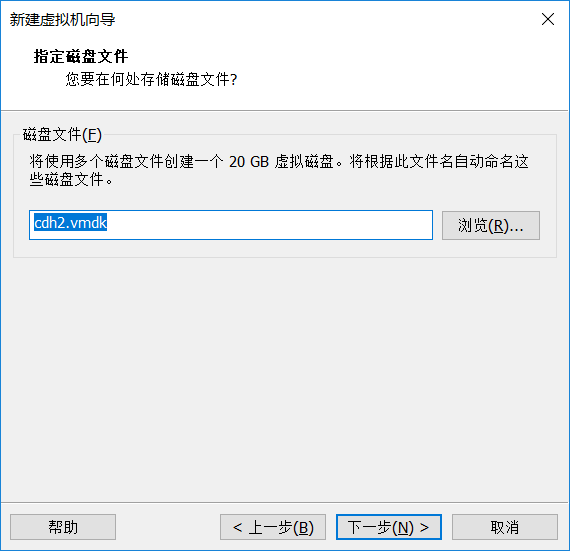
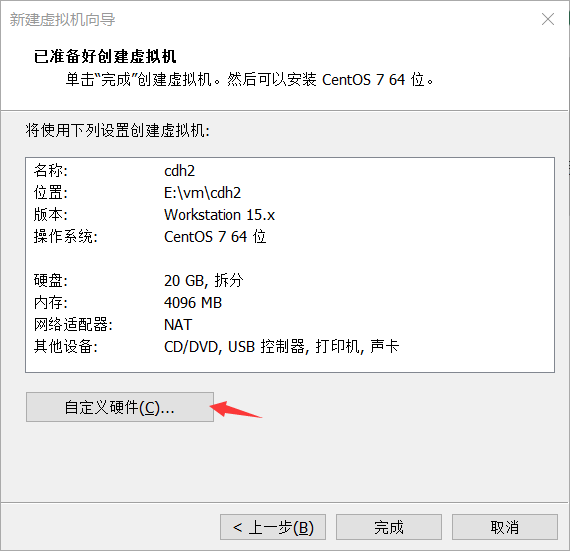
选择Centos镜像
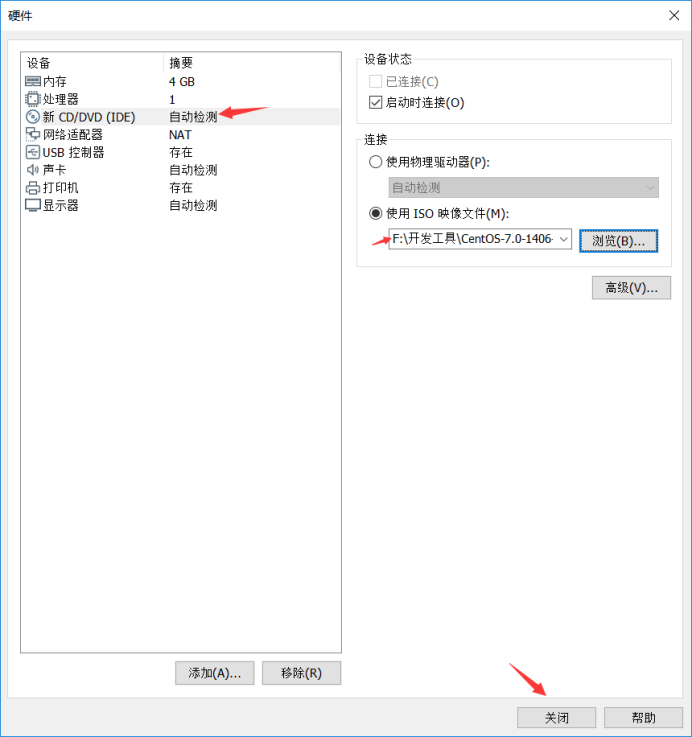
完成启动
选择安装(键盘移动)
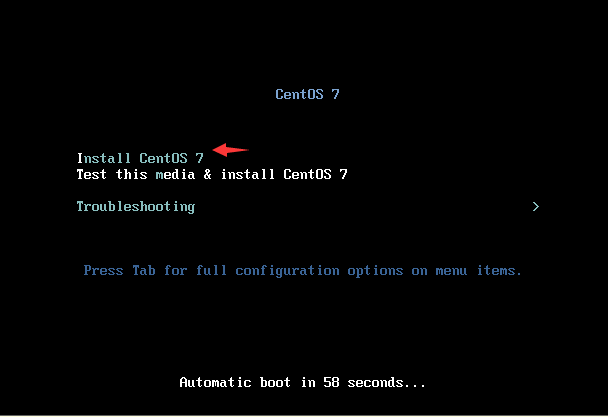
选择语言
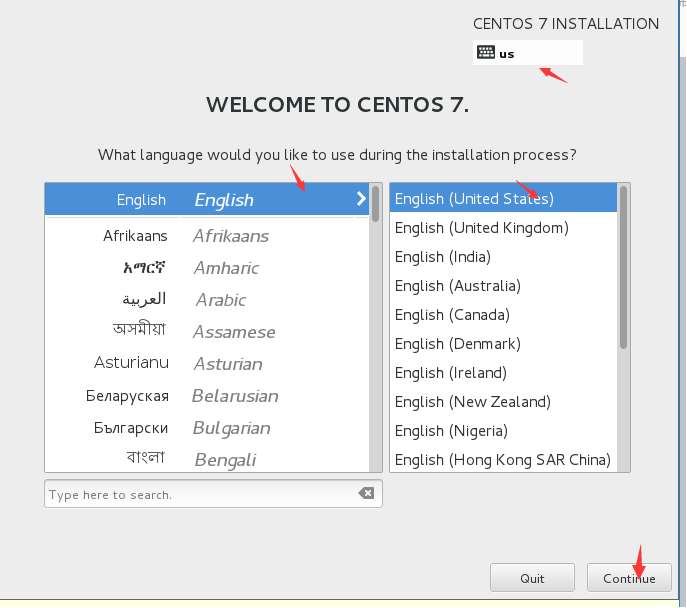
设置时间
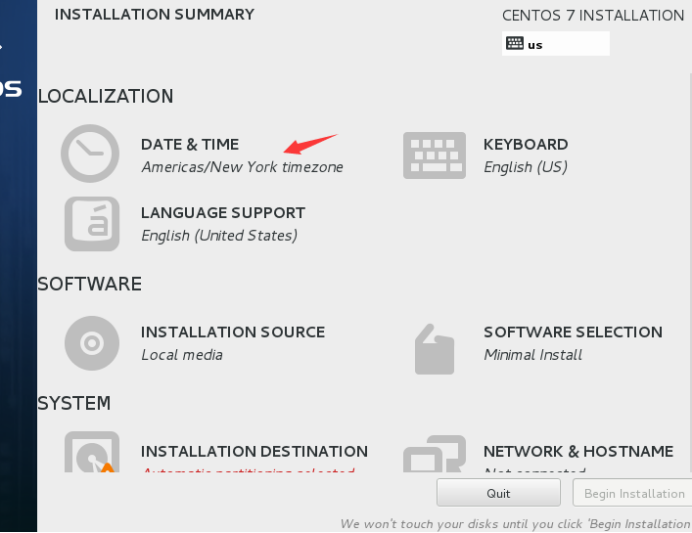
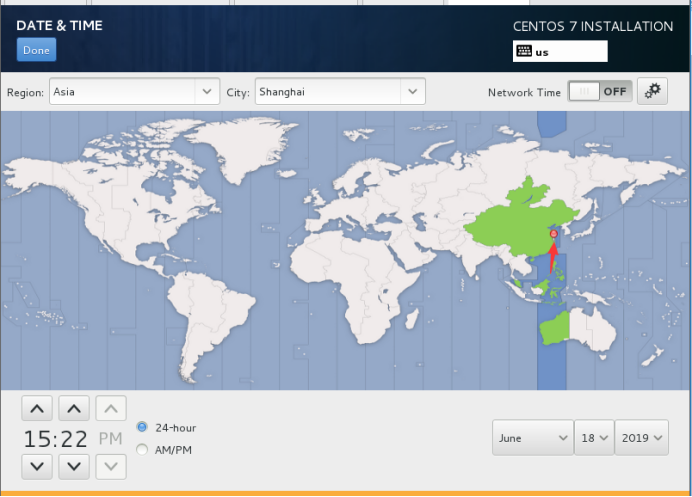
Done
选择安装环境
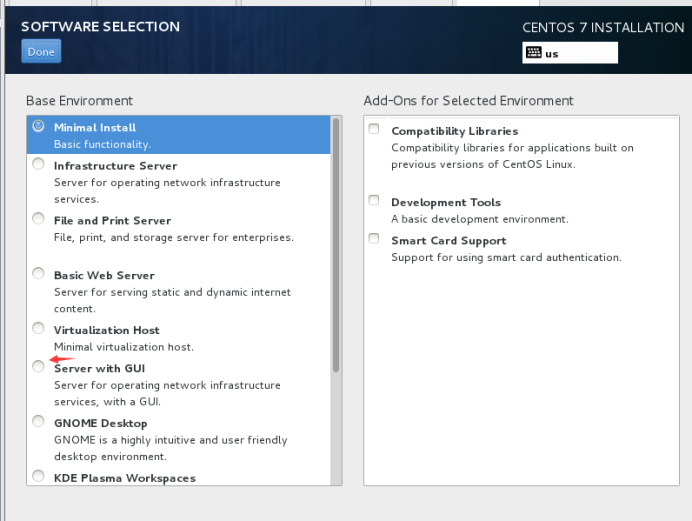
Done
选择磁盘

选择网络
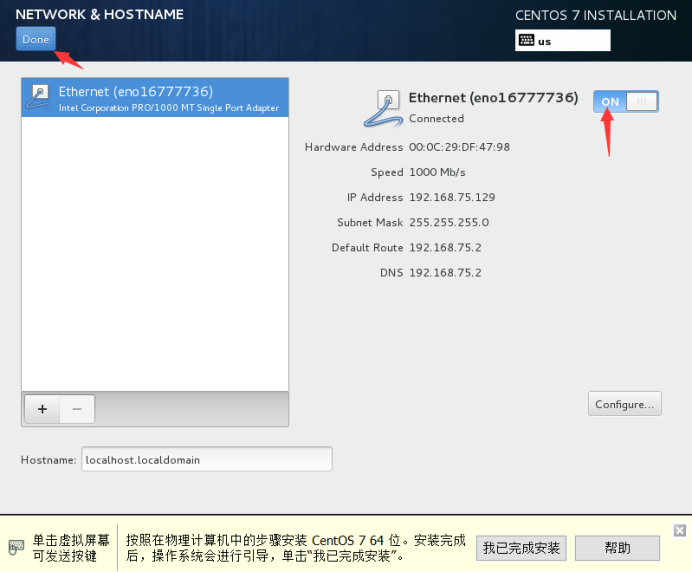
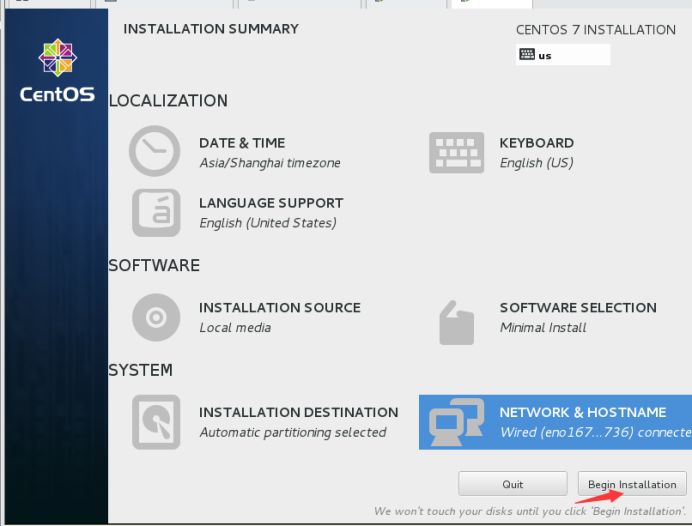
设置root密码
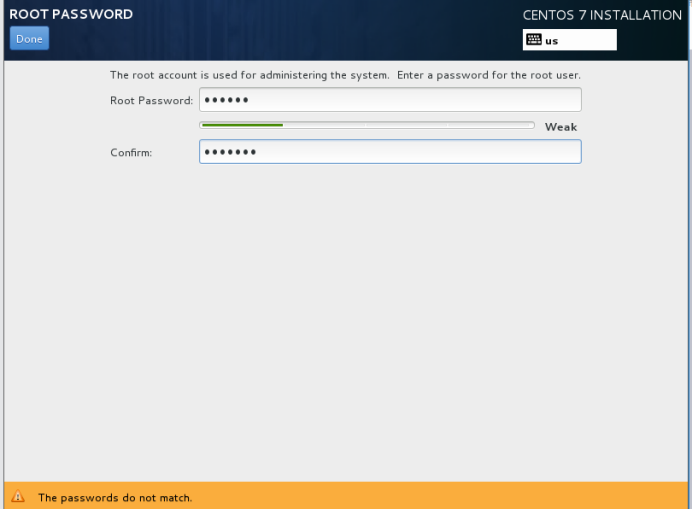
Done
等待安装
重启
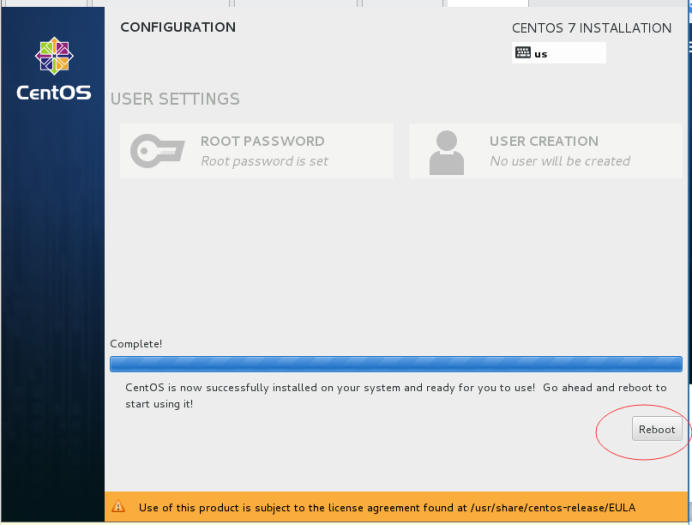
修改主机名:
hostnamectl set-hostname xxxx
设置为命令行启动:
查看/etc/inittab如下:
# inittab is no longer used when using systemd.
#
# ADDING CONFIGURATION HERE WILL HAVE NO EFFECT ON YOUR SYSTEM.
#
# Ctrl-Alt-Delete is handled by /etc/systemd/system/ctrl-alt-del.target
#
# systemd uses 'targets' instead of runlevels. By default, there are two main targets:
#
# multi-user.target: analogous to runlevel 3
# graphical.target: analogous to runlevel 5
#
# To set a default target, run:
#
# ln -sf /lib/systemd/system/<target name>.target /etc/systemd/system/default.target
#
新版本的CentOS 系统里使用’targets’ 取代了运行级别的概念。系统有两种默认的’targets’: 多用户.target 对应之前版本的3 运行级别; 而图形.target 对应之前的5运行级别。
查看默认的target,执行:
systemctl get-default
开机以命令模式启动,执行:
systemctl set-default multi-user.target
开机以图形界面启动,执行:
systemctl set-default graphical.target
(注意:以root用户运行不然会出现Failed to issue method call: Access denied)
配置net网络
IPADDR为本机ip
修改vim /etc/sysconfig/network-scripts/ifcfg-eno16777728
#HWADDR="00:0C:29:F1:C8:0E" TYPE="Ethernet" BOOTPROTO="sta#tic" DEFROUTE="yes" PEERDNS="yes" PEERROUTES="yes" IPV4_FAILURE_FATAL="no" IPV6INIT="yes" IPV6_AUTOCONF="yes" IPV6_DEFROUTE="yes" IPV6_PEERDNS="yes" IPV6_PEERROUTES="yes" IPV6_FAILURE_FATAL="no" NAME="eno16777728" #UUID="253659b0-7537-4287-8259-5cc93167df0c" ONBOOT="yes" IPADDR="192.168.75.128" NETMASK="255.255.255.0" GATEWAY="192.168.75.2" DNS1="8.8.8.8"
重启网卡
systemctl restart network.service
关闭防火墙
firewall-cmd --state (查询防火墙状态)
systemctl stop firewalld.service(关闭防火墙)
systemctl start firewalld.service(开启防火墙)
systemctl disable firewalld.service(禁止firewall开机启动)
免密登录
进入 cd ~/.ssh
运行 /.ssh/authorized_keys
一路回车,生成
cat id_rsa.pub >> ~/.ssh/authorized_keys
设置权限 chmod 600 ~/.ssh/authorized_keys
关于克隆 克隆只需要按照ip地址修改网卡ip和修改主机名即可



